亲爱的电脑小伙伴,你是否也有过这样的烦恼:每次开机,Skype就像个顽皮的小精灵,迫不及待地跳出来和你打招呼?别急,今天就来教你几招,轻松让Skype退出开机自启动的行列,让你的电脑焕然一新!
一、Skype设置大法
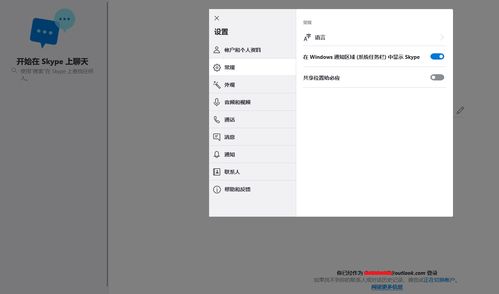
1. 打开Skype,找到设置图标:首先,你得让Skype这个“小精灵”现身,点击右上角的设置图标,就像打开一扇通往新世界的大门。
2. 进入工具选项,找到个人设置:在设置菜单里,找到“工具”选项,然后点击它。接下来,在工具页面中,找到并点击“个人设置”,就像在迷宫中找到出口一样。
3. 关闭开机自启动:在个人设置页面里,向下滚动或查找与“登录”或“启动”相关的设置。你会看到一个名为“当我登录到Windows时自动启动Skype”的选项。取消勾选它,就像给Skype下了个“禁飞令”。
二、任务管理器大法
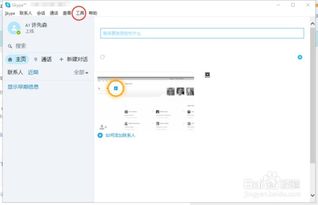
1. 打开任务管理器:按下“Ctrl+Alt+delete”组合键,选择“任务管理器”,或者直接右键点击任务栏,选择“任务管理器”。
2. 进入启动选项卡:在任务管理器界面,点击“启动”选项卡,就像进入了一个启动的乐园。
3. 找到Skype,禁用自启动:在启动项列表中,找到Skype,你会看到它正“兴高采烈”地等待开机。点击它,然后点击右下角的“禁用”按钮,就像给它按下了“暂停键”。
三、msconfig大法
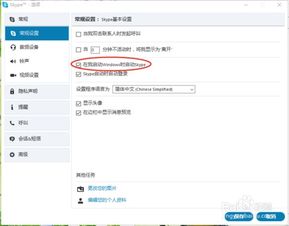
1. 打开运行窗口:按下“Win+R”组合键,或者点击开始菜单,输入“运行”。
2. 输入msconfig:在运行窗口中输入“msconfig”,然后点击确定,就像打开了一本神秘的魔法书。
3. 进入启动选项卡:在弹出的窗口中,点击“启动”选项卡,就像进入了一个启动的乐园。
4. 找到Skype,禁用自启动:在启动项列表中,找到Skype,你会看到它正“兴高采烈”地等待开机。取消勾选它,就像给它下了个“禁飞令”。
四、其他小技巧
1. 修改注册表:如果你对电脑比较熟悉,可以尝试修改注册表来禁用Skype开机自启动。但请注意,操作不当可能会造成系统不稳定,所以请谨慎操作。
2. 使用第三方软件:市面上有一些第三方软件可以帮助你管理开机自启动项,但请确保选择正规、安全的软件。
五、
通过以上方法,你就可以轻松关闭Skype开机自启动了。让你的电脑焕然一新,告别开机自启动的烦恼,享受更流畅的电脑体验吧!记得分享给你的朋友,让他们也远离这个烦恼哦!
